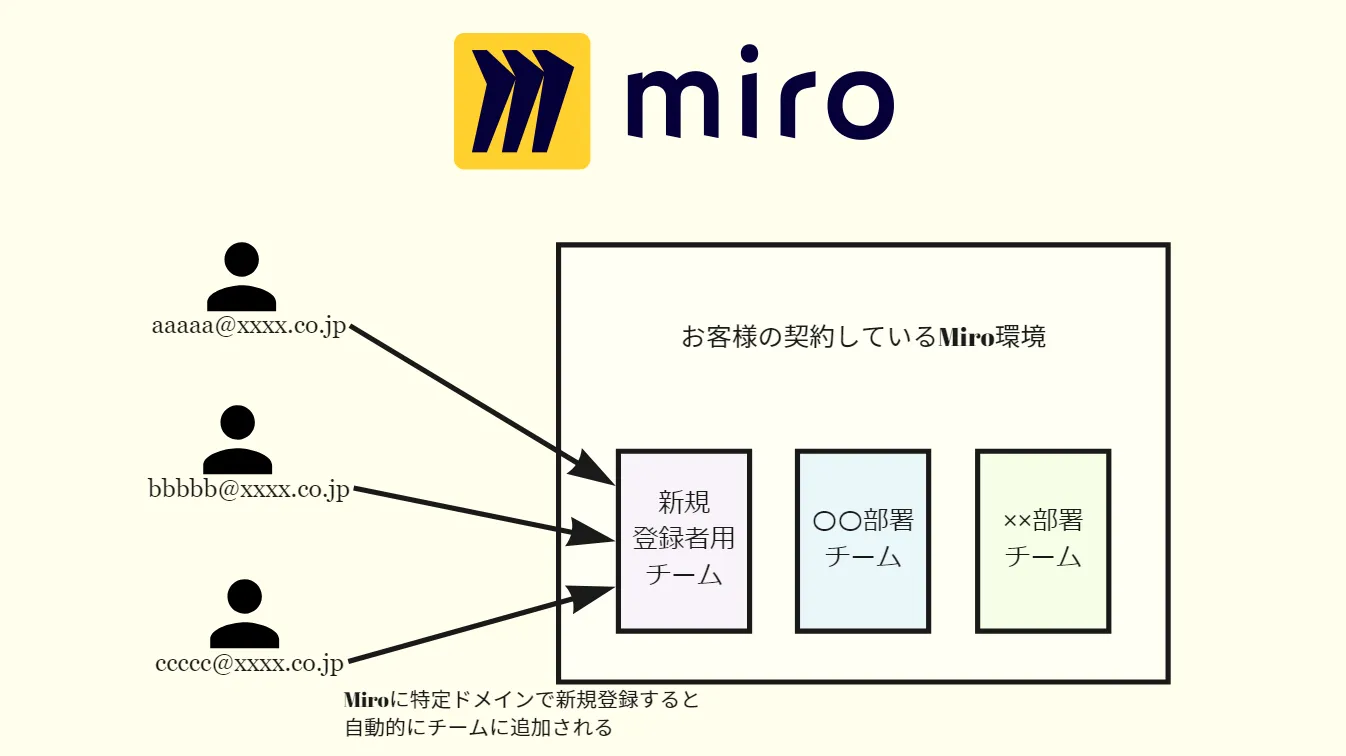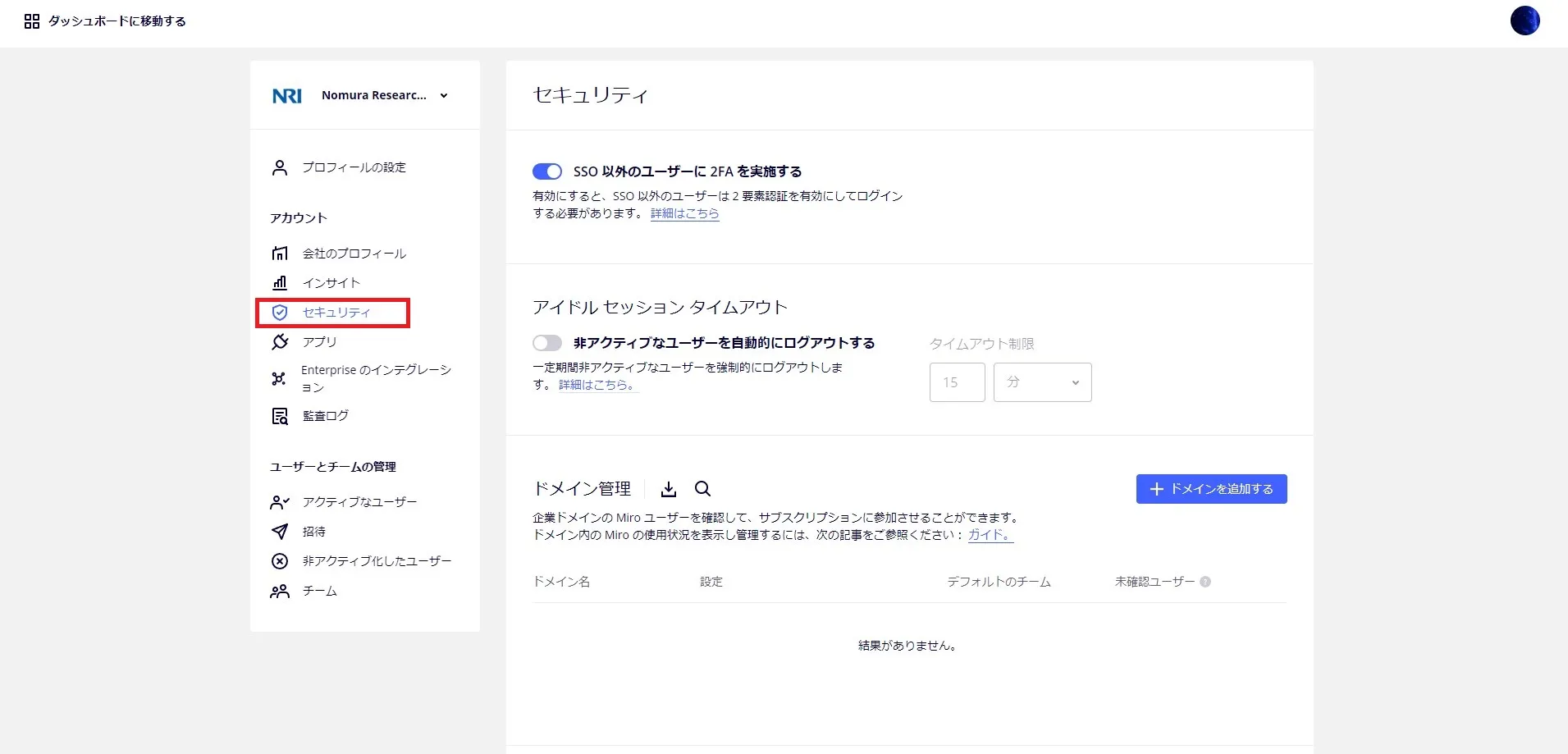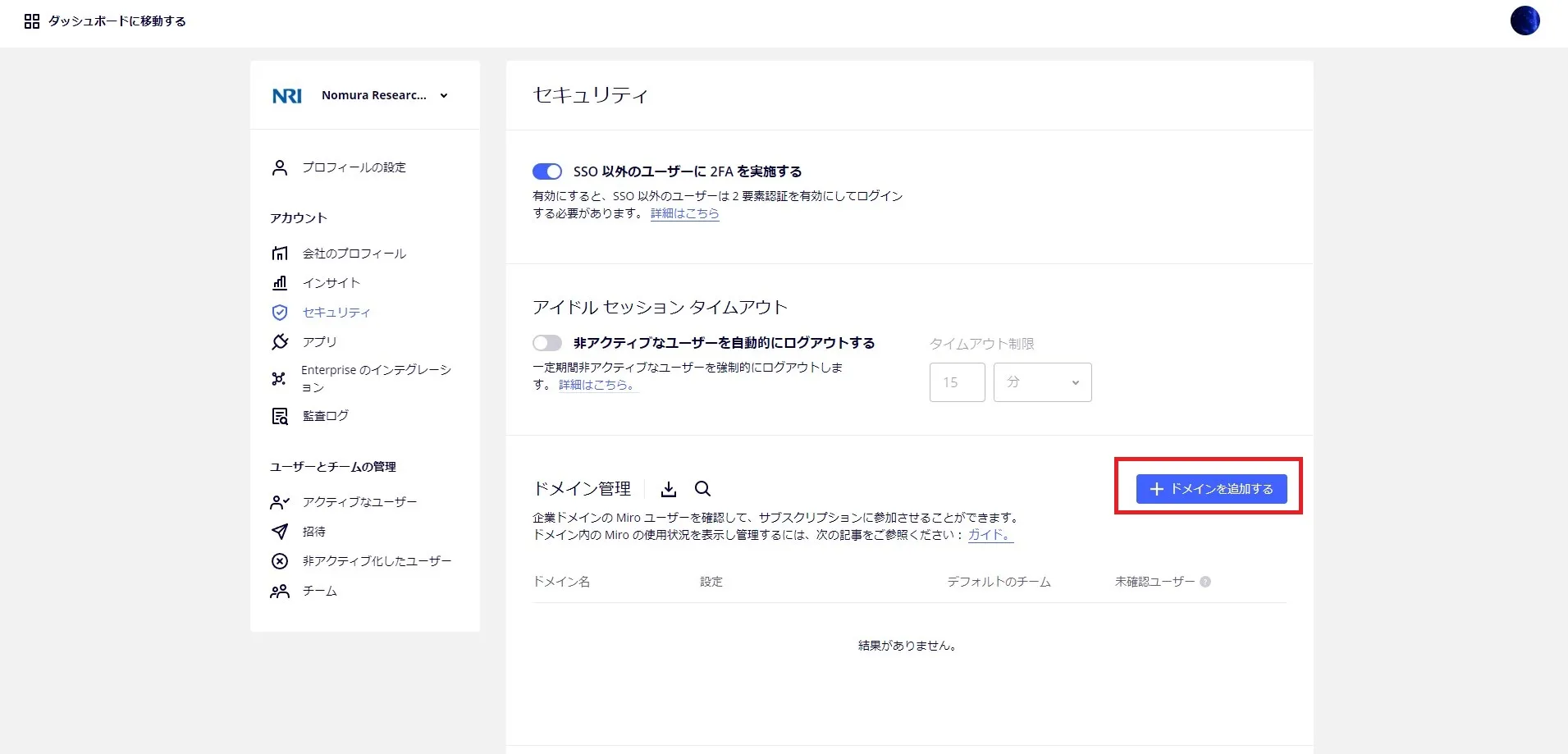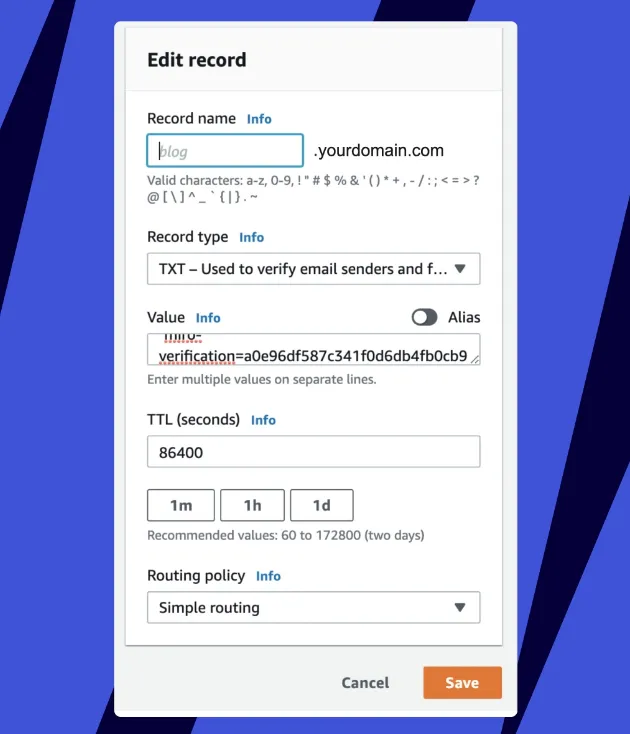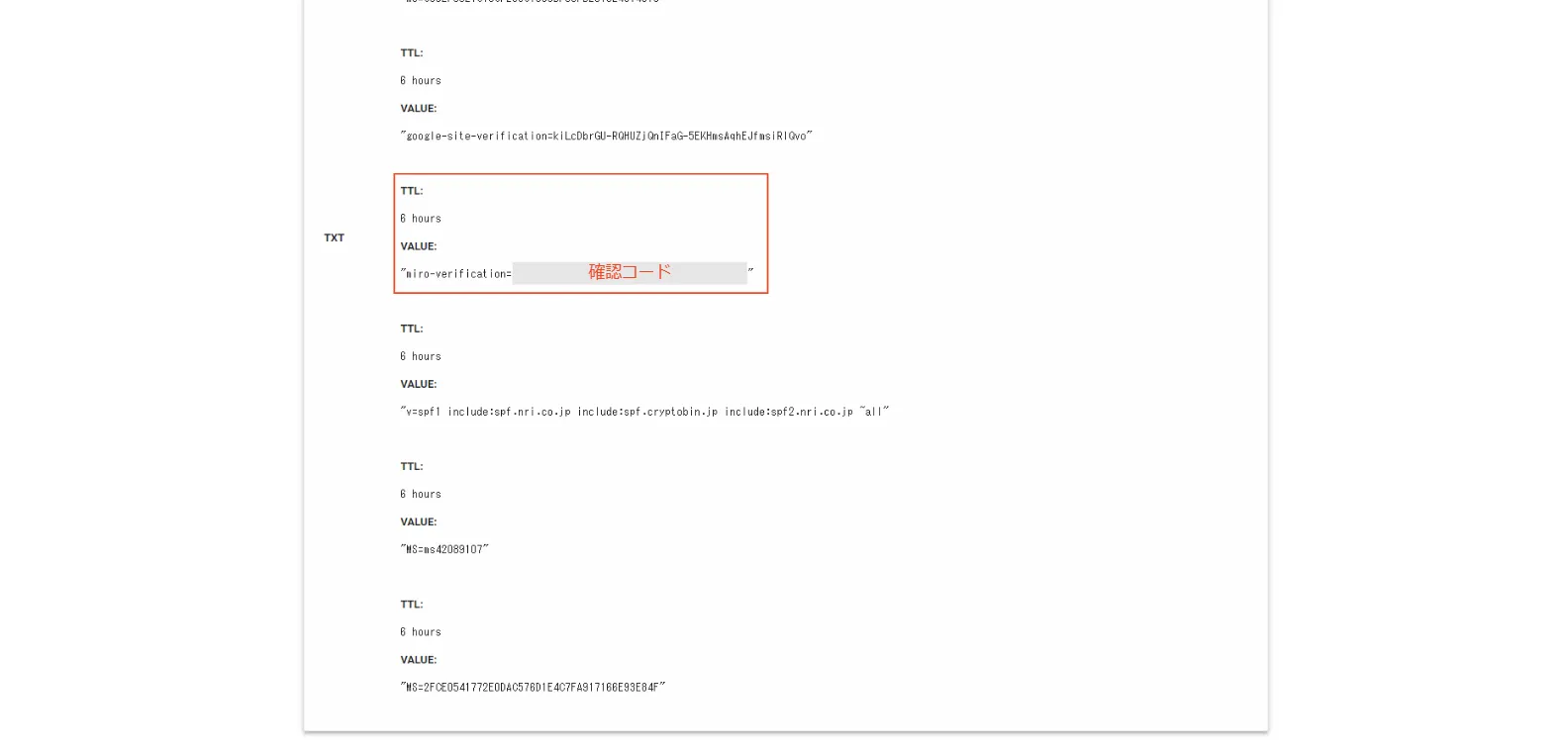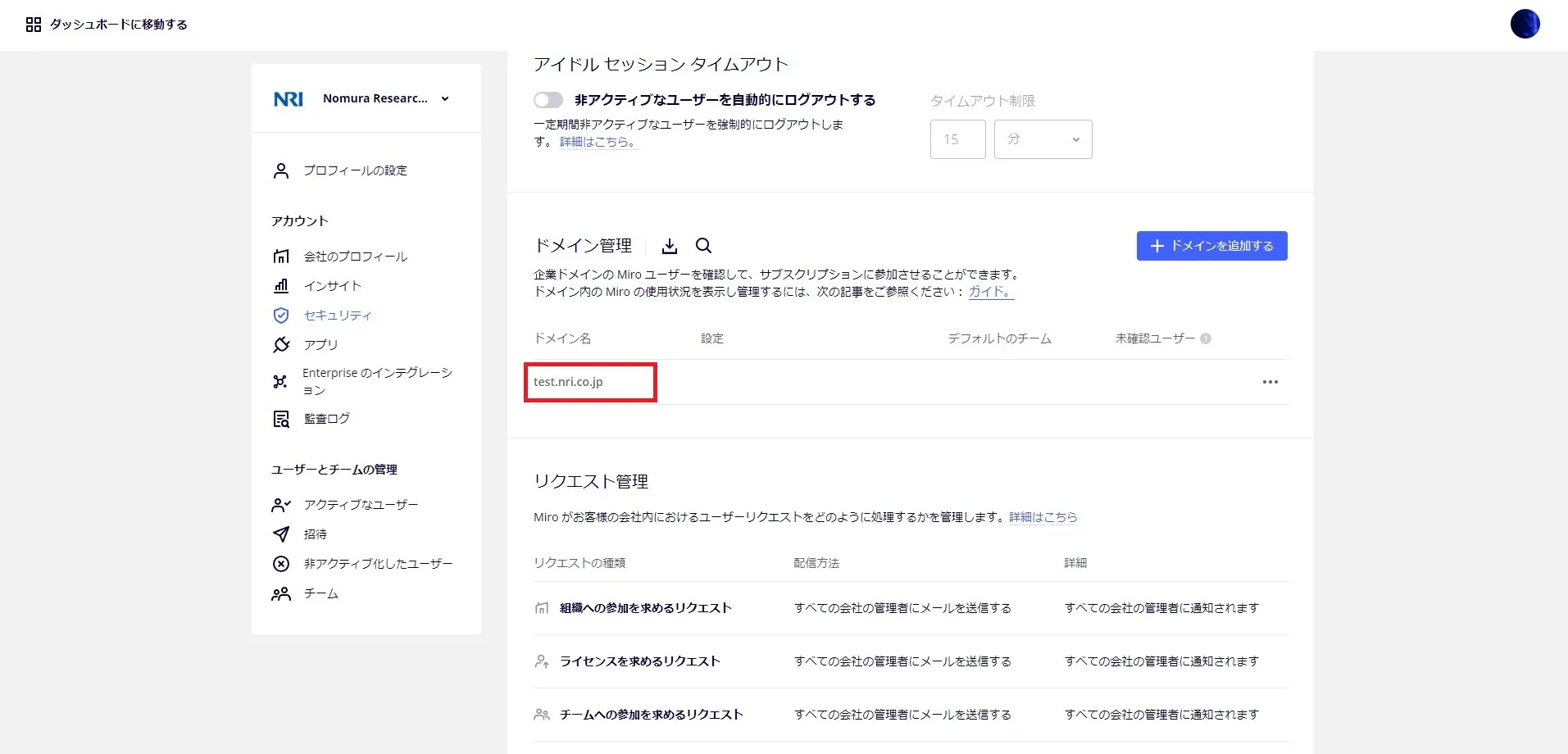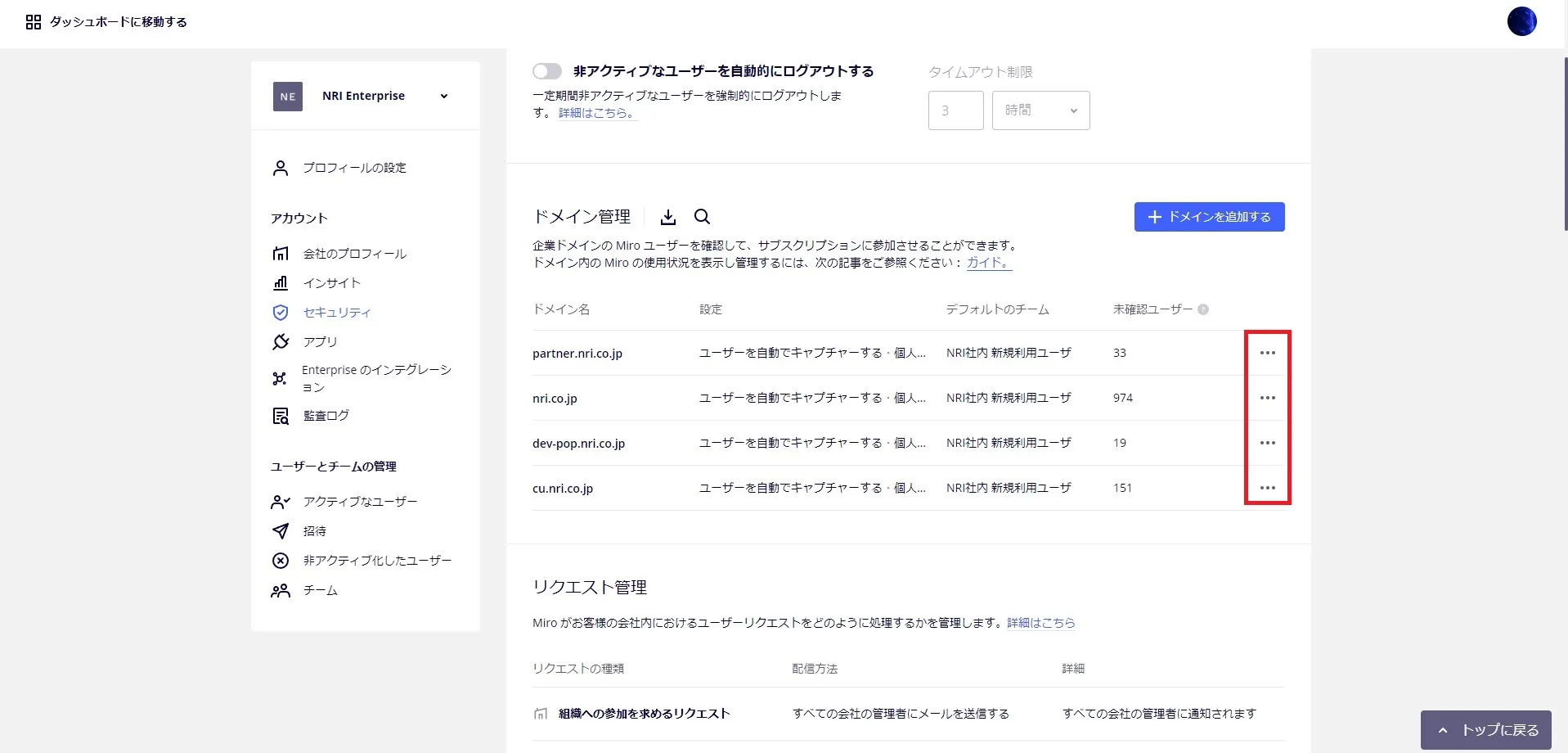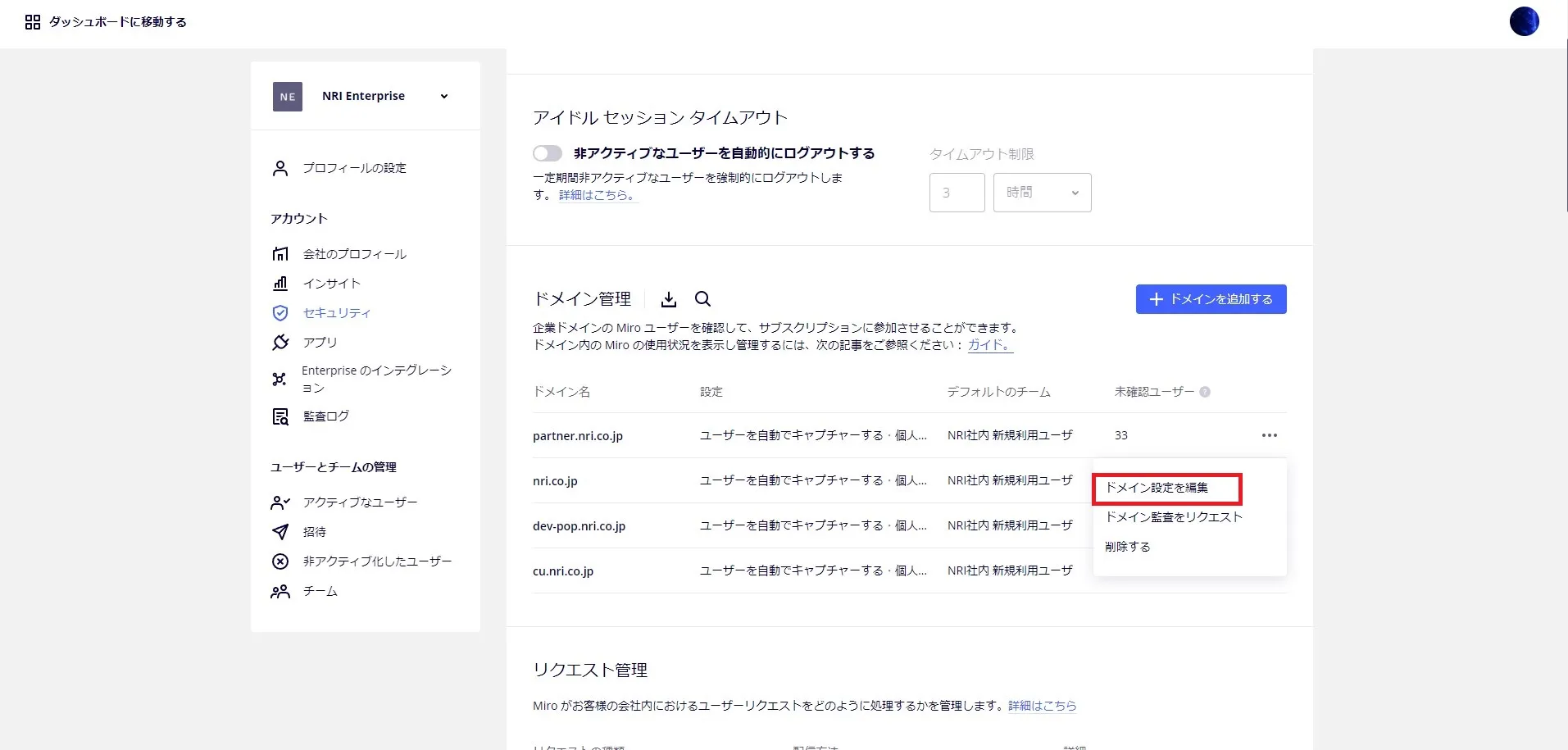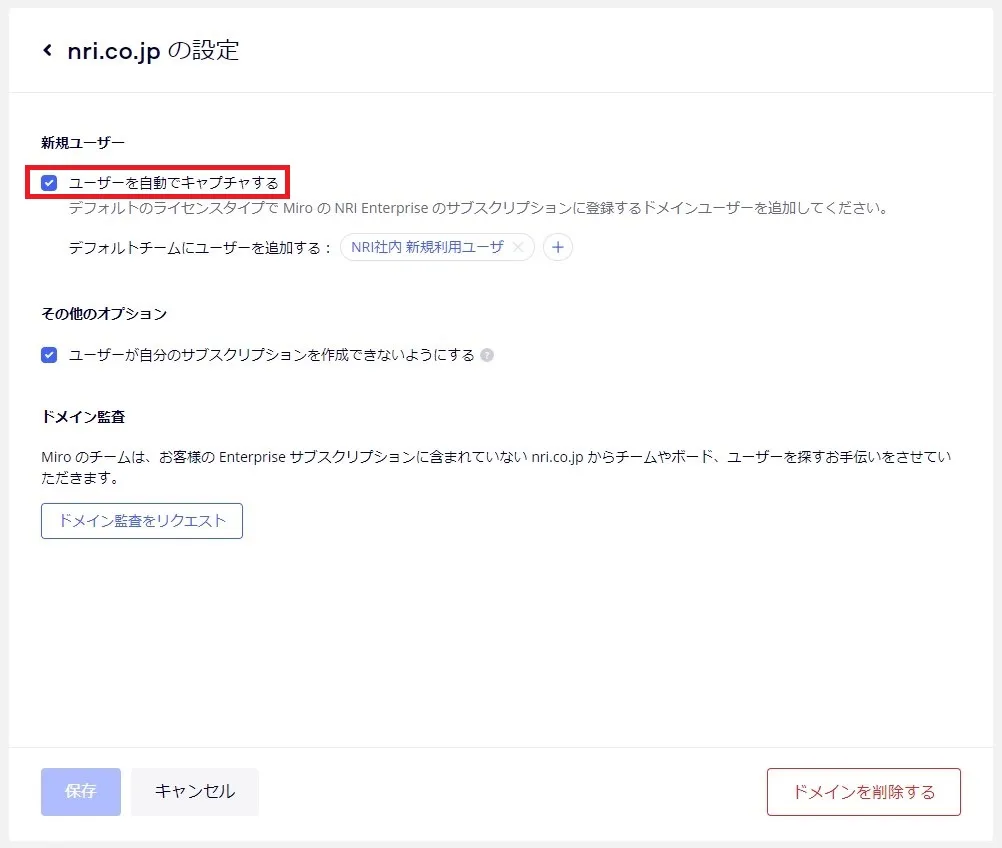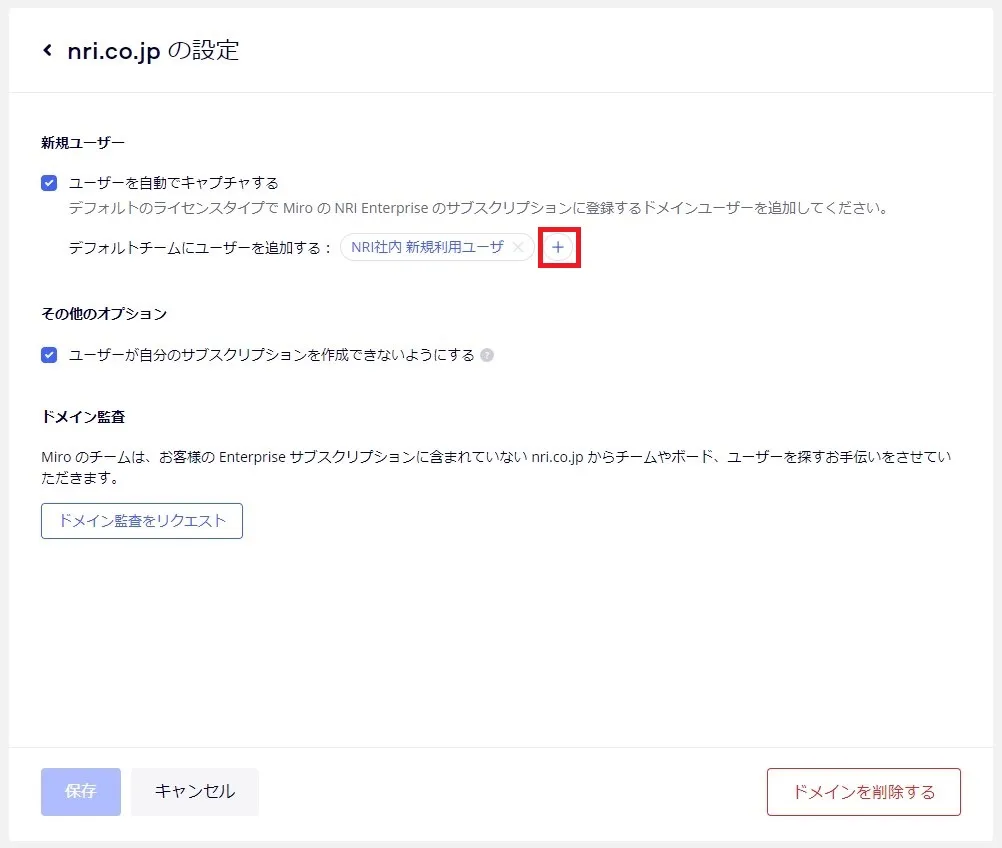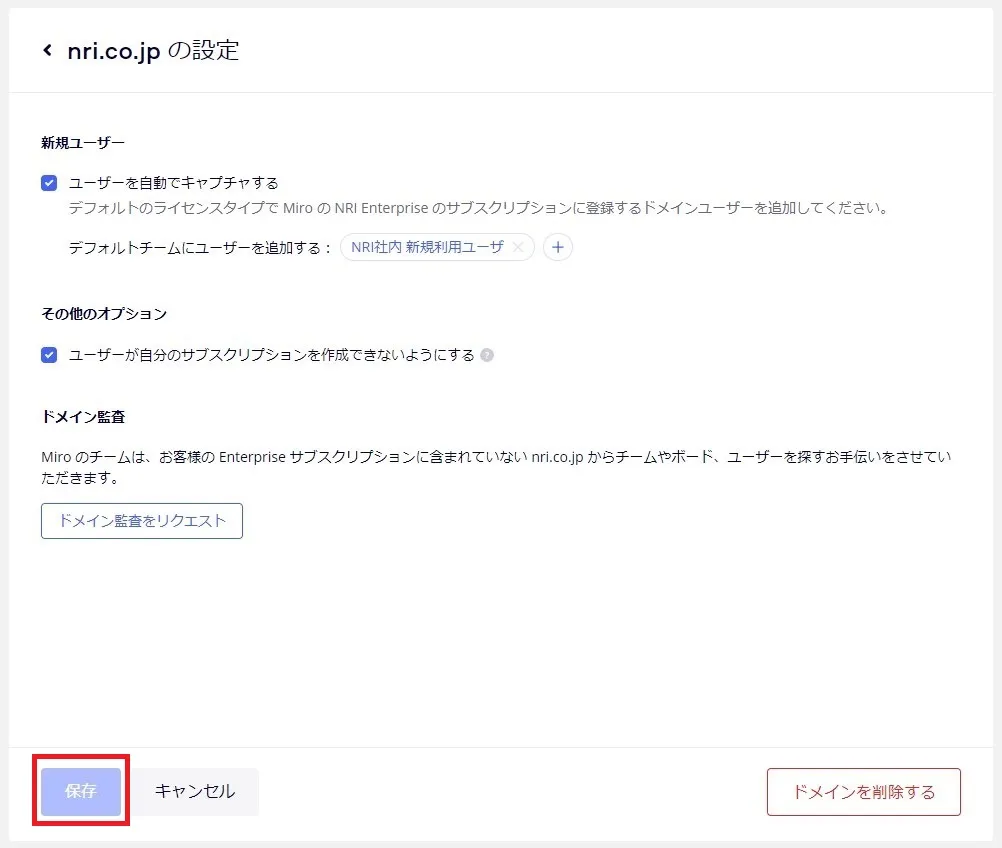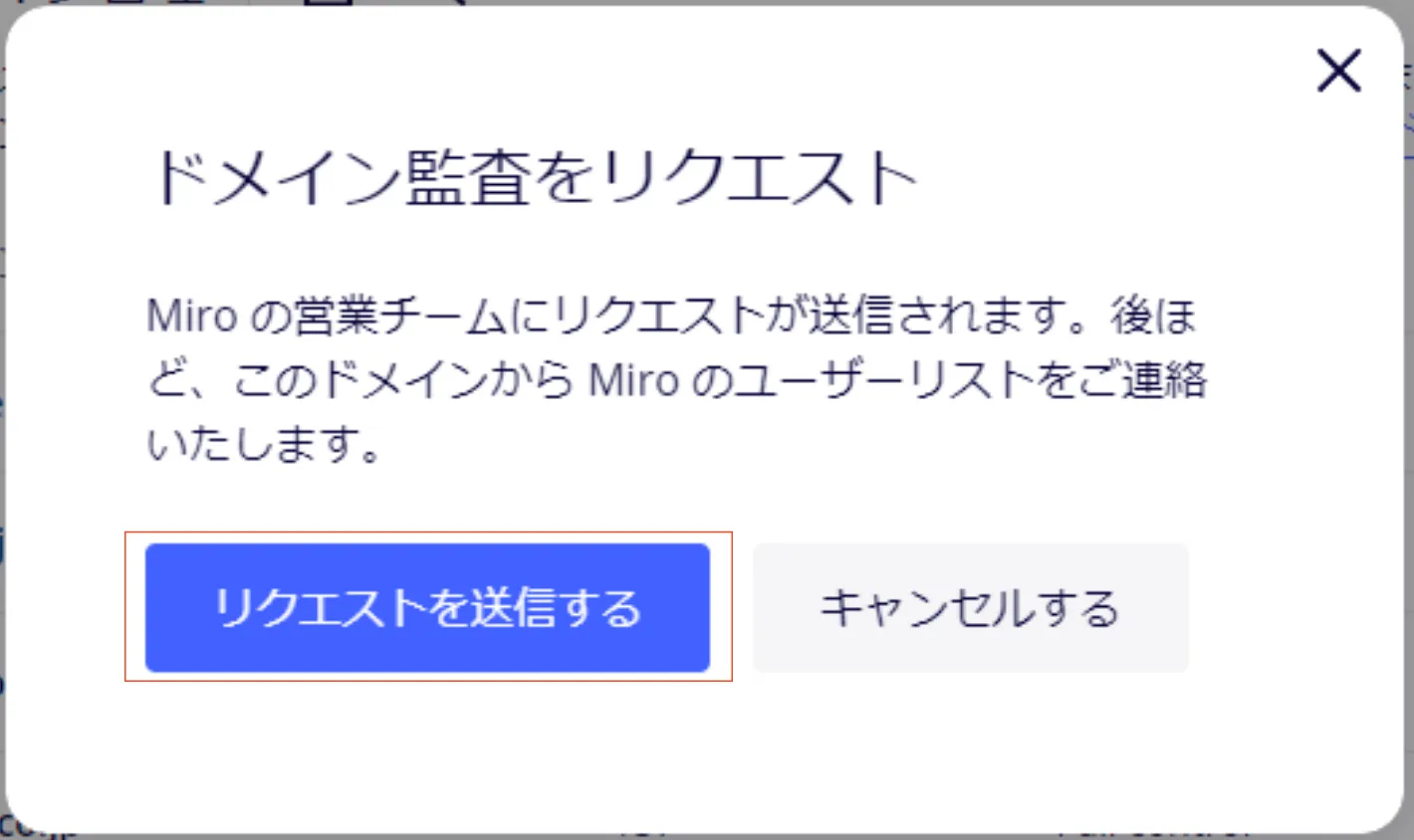Miroのドメイン管理機能の紹介
2022年12月9日
ご相談・無料お見積り
Miro(ミロ)は複数人で離れた場所からでもオンライン上で共同作業ができるビジュアルワークスペースです。
世界中にも6,500万人を超えるユーザーがおり、日本でも120万人以上の方に愛用されています。
ここでは、Enterpriseプランでのみ利用できる、Miroを利用するユーザーに制限をかけられる「ドメイン管理機能」について紹介していきます。導入の検討の一助としてご利用ください。
※本コラムのキャプチャは2023/04/11時点のものであり、最新バージョンと異なる可能性があります。
Miroのドメイン管理とは?
ドメイン管理機能は、企業ドメインを利用するユーザーがMiroに登録しようとした際の挙動を、管理者側で管理・制御が可能になる機能です。
この機能を利用すれば、ユーザーが扱うMiroの環境を管理者側で制限でき、ボードの情報の持ち出しによる情報漏洩のリスクを減らせます。
ドメイン管理機能を使用すると、以下のことが可能になります。
新規登録されたユーザーを指定したチームに自動で追加できる
ユーザーが企業ドメインを利用してMiroに新規登録(サインアップ)を行ったとき、管理者側で指定したチームに自動で追加・所属させることが可能です。
これにより、全ユーザーが所属するチームに一度追加して各種案内をしたり、社内の申請承認フローに則ってチームに所属させたり、といったことが可能になります。
企業ドメインのユーザーが独自に新規契約を結べないようにする
企業にて管理していない環境を新規契約されてしまうと、情報漏洩につながる恐れがあります。
ドメイン管理を行えば、企業ドメインのユーザーが独自で新規契約を結べなくする設定が可能です。
シャドーITの撲滅にもつながるほか、情報漏洩につながる行為を仕組みでカバーできるようになります。
企業ドメインを利用している既存ユーザーの一覧が取得できる
Miroを企業内で本格導入しようとした際に、組織内ですでに複数の契約が存在し環境が分断されているケースは少なくありません。
ドメイン管理を行うと、企業ドメインを利用している既存ユーザーの一覧を取得できます。
エンター プライズプランでは他の契約で利用していた環境を移行・統合することも可能ですので、既存の利用者に対しコンタクトをとりながら、組織内の契約統合と統制をする手助けになります。
ドメイン管理機能でドメインを登録する方法
Miroでドメイン管理を実施するには「Miroの管理者」と「企業ドメインの管理者」による操作が必要です。
7ステップで設定ができるので、ぜひご活用ください。
※イメージ画像はMiroの日本語版を使用しています。日本語への変更方法は「Miro(ミロ)の日本語版のベータ版リリース!これまでと何が変わる?」をご参照ください。
1.Miroの管理者がダッシュボード画面から設定を開く→左メニューの「会社」を選択します。
つぎに、「セキュリティ」を開きます。
2.ドメイン管理の「ドメインを追加する」を選択します。
3.ユーザーが利用するメールアドレスの企業ドメインを入力し、「ドメインを追加する」を選択します。
※このドメインは、test.nri.co.jp のようなユーザーが利用するメールアドレスのドメインです。
他のドメイン(例:test2.nri.co.jp)やサブドメイン(sample.test.nri.co.jp)は別途入力が必要です。
4.「セキュリティ」の画面で、先ほど入力した企業ドメインが一覧に存在することを確認してください。
また、メールにてMiroの管理者宛にドメインコントロールのリクエストが送信されていることも確認します。
その後、別途メールにてMiro社から「確認コード」を受け取ります。
※確認コードの発効までに時間がかかる場合があります。
5.受領した確認コードを、企業ドメインの管理者に共有します。
企業ドメインの管理者は以下の情報をもとにTXTレコードを作成します。
TXT レコードの作成は、ドメインのホスティング プロバイダー(DNS ネームサーバーを管理する会社)の管理コンソールから可能です。
Record name = (空白)
Record type = TXT
Value = “miro-verification=確認コード”
TTL (seconds)= 86400
Routing policy = Simple routing
※上記画像の管理コンソールはイメージです。実際の管理画面は利用ツールにより異なる場合があります。
※上記入力項目は一例です。入力項目は利用ツールにより異なる場合があります。
6.Miroの管理者はGoogle ツールボックスにて「miro-verification」で始まるTXTレコードが登録されているかを確認し、確認コードが送信されてきたメールに、TXTレコードが登録された旨を返信します。
※TXTレコードの反映には、最大 72 時間かかります。
7.Miro社側でドメイン管理の設定がされると、ドメイン名の隣にあった「未検証」のラベルがなくなります。
上記が確認出来たら、ドメイン管理機能へのドメイン登録は完了です。
次項では、ドメイン管理機能で行える3つの方法について紹介します。
ドメイン管理の3つの方法
前述で記載したように、ドメイン管理を行うことで、以下のことができるようになります。
ここではその操作方法について解説いたします。
・新しく登録されたユーザーを指定したチームに自動で追加する
・ユーザーが別環境で契約を結べないようにする
・企業ドメインを利用している既存ユーザーの一覧を取得する
新しく登録されたユーザーを指定したチームに自動で追加する方法
ユーザーが企業ドメインを利用してMiroに新規登録(サインアップ)を行ったとき、管理者側で指定したチームに自動で追加・所属させることが可能です。
これにより、全ユーザーが所属するチームに一度追加して各種案内をしたり、社内の申請承認フローに則ってチームに所属させたり、といったことが可能になります。
新規登録されたユーザーを指定したチームに自動で追加するには「Miroの管理者」による操作が必要です。
こちらは6ステップで設定が可能です。
1.ユーザーの一覧を取得したいドメインの欄に表示されている「・・・」を選択します。
2.「ドメイン設定を編集」を選択します。
3.「ユーザーを自動でキャプチャする」を選択します。
4.「+」を選択し、ユーザーを追加したいチームを選択します。
5.「保存」を選択します。
※「ドメイン監査をリクエスト」を選択すると、企業ドメインを利用している既存ユーザーの一覧が取得可能です。
詳細は「企業ドメインを利用している既存ユーザーの一覧を取得する方法」をご参照ください。
6.設定に「ユーザーを自動でキャプチャする」が表示されていることが確認出来たら設定は完了です。
別環境で契約を結べないようにする方法
企業にて管理していない環境(FreeプランやStarterプランなど)を新規契約されてしまうと、情報漏洩につながる恐れがあります。
情報漏洩につながるリスクや行動については、「MiroのFreeプランとStarter(旧 Team)プランのセキュリティリスクと回避策」をご参照ください。
ドメイン管理を行えば、企業ドメインのユーザーが独自で新規契約を結べなくする設定が可能です。
シャドーITの撲滅にもつながるほか、情報漏洩につながる行為を仕組みでカバーできるようになります。
組織内のユーザーが新たに独自で新規契約をできないようにするには「Miroの管理者」による操作が必要です。
こちらは5ステップで設定が可能です。
1.ユーザーの一覧を取得したいドメインの欄に表示されている「・・・」を選択します。
2.「ドメイン設定を編集」を選択します。
3.「ユーザが自分のサブスクリプションを作成できないようにする」を選択します。
4.「保存」を選択します。
※「ドメイン監査をリクエスト」を選択すると、企業ドメインを利用している既存ユーザーの一覧が取得可能です。
詳細は「企業ドメインを利用している既存ユーザーの一覧を取得する方法」をご参照ください。
5.設定に「個人のサブスクリプションをブロックする」が表示されていることが確認出来たら設定は完了です。
企業のドメインを利用している既存ユーザーの一覧を取得する方法
Miroを企業内で本格導入しようとした際に、組織内ですでに複数の契約が存在し環境が分断されているケースは少なくありません。
ドメイン管理を行うと、企業ドメインを利用している既存ユーザーの一覧を取得できます。
Enterpriseプランでは他の契約で利用していた環境を移行・統合することも可能ですので、既存の利用者に対しコンタクトをとりながら、組織内の契約統合と統制をする手助けになります。
Miroで企業のドメインを利用しているユーザーの一覧を取得するには「Miroの管理者」による操作が必要です。
こちらは3ステップで設定が可能です。
1.ユーザーの一覧を取得したいドメインの欄に表示されている「・・・」を選択します。
2.「ドメイン監査をリクエスト」を選択します。
3.「リクエストを送信する」を選択すると、メールにてMiroの管理者宛にユーザーの一覧が共有されます。
※一覧が共有されるまで、時間がかかる場合があります。
ドメイン管理機能を利用する際の注意点
ここでは、Miroのドメイン管理機能を利用する際の注意点を紹介します。導入の検討の一助としてご利用ください。
企業ドメインの設定は1環境でしかできない
(2022年11月現在)ドメイン管理機能は、1つの企業ドメインで1つの環境でしか登録できません。
部署ごとに別環境(別契約)でご利用いただいている場合、1つの環境でドメイン管理機能を設定すると、意図せず別環境のユーザーがドメイン管理機能を設定済みの環境に入り込んでしまう場合があります。
結果として、情報漏洩や思わぬハレーションを生みかねません。
企業内で環境・契約を複数お持ちの場合は、1つの環境に統合することを前提としたうえでのドメインコントロールをオススメいたします。
おわりに
株式会社野村総合研究所(NRI)は、日本で最初のMiro正規代理店です。NRI経由でご契約いただくと、Miro社のサービス・プランをよりお求めやすくご提供し、NRI独自のサービスでサポートします。 Miroのチュートリアルに加えて、日本語テンプレートやMiroの活用方法や使い方に関するノウハウ、動画配信などもご利用いただけます。 NRI独自のサービスに関しては、お問い合わせフォームからお気軽にお問合せください。